Handleiding Lidarr op de Synology NAS
Wat is Lidarr, wat heb ik eraan en wat kan ik ermee?
Lidarr is een muziek collectie manager voor gebruikers van Usenet en BitTorrent. Lidarr ziet eruit als Sonarr en Radarr en het ruikt er zelfs een beetje naar maar dan voor muziek. Eindelijk heeft Headphones een geduchte concurrent gekregen. Lidarr kan meerdere RSS-feeds volgen voor nieuwe tracks van je favoriete artiesten en deze ophalen, sorteren en hernoemen. Het kan ook worden geconfigureerd om automatisch de kwaliteit van reeds gedownloade bestanden te upgraden wanneer een betere kwaliteit beschikbaar komt
Met Lidarr beheer je op een eenvoudige manier je muziekcollectie en Lidarr zorgt niet alleen voor het up to date houden van je collectie maar biedt je de mogelijkheid om deze automatisch bij te werken. Samen met bijvoorbeeld NZBGet op je NAS word het binnenhalen van nieuwe muziek volledig geautomatiseerd. En dat zorgt er weer voor dat jij andere, leuke dingen kunt gaan doen!
Lidarr installeren vanuit het Package Center
In de Lidarr handleiding installeren we Lidarr op onze Synology NAS, gebruiken we o.a. Spotweb als NewzNab provider en de gevonden muziek word gedownload door NZBGet.
Neem anders eerst dit stappenplan ter voorbereiding van je NAS door!
We gaan beginnen, als eerste ga je via je browser naar je DiskStation toe.
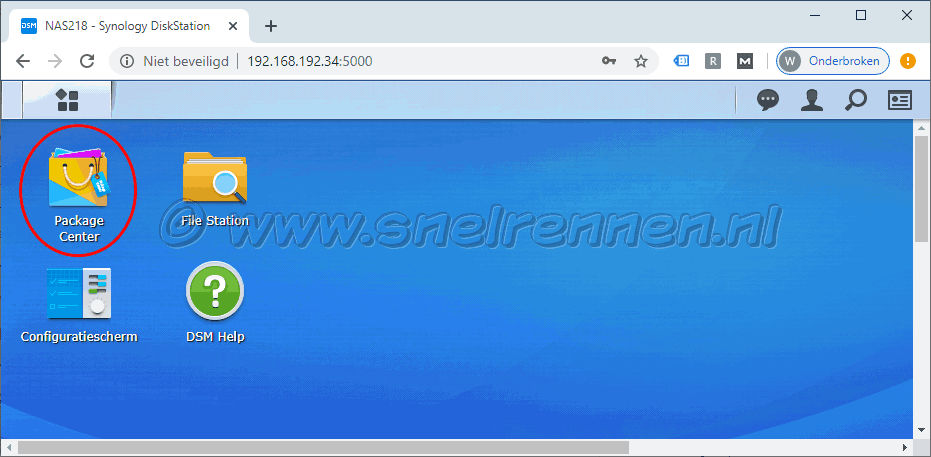
Even dubbelklikken op het icoon van het Package center zorgt ervoor dat het Package center opent en je door de geïnstalleerde en te installeren apps kunt bladeren.
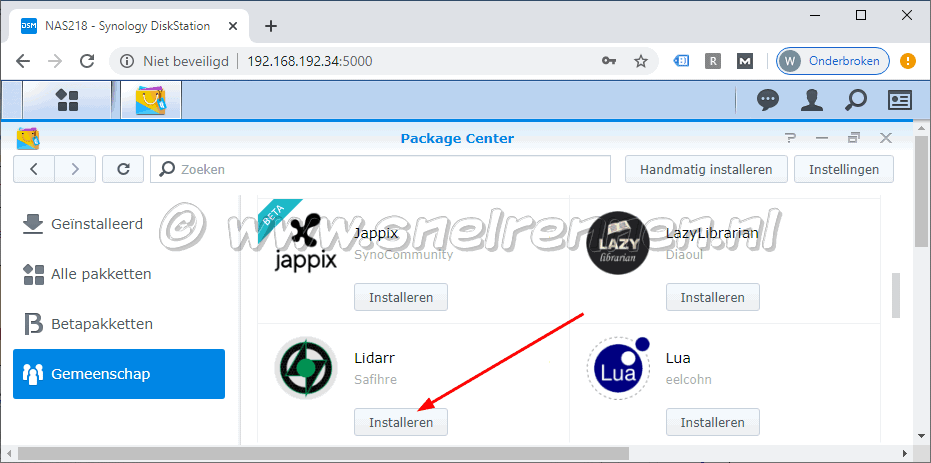
Aan de linkerkant van het scherm selecteren we het tabblad "Gemeenschap" en vervolgens zoeken we Lidarr op. En deze installeren we dus ook met de "Installeren knop"!
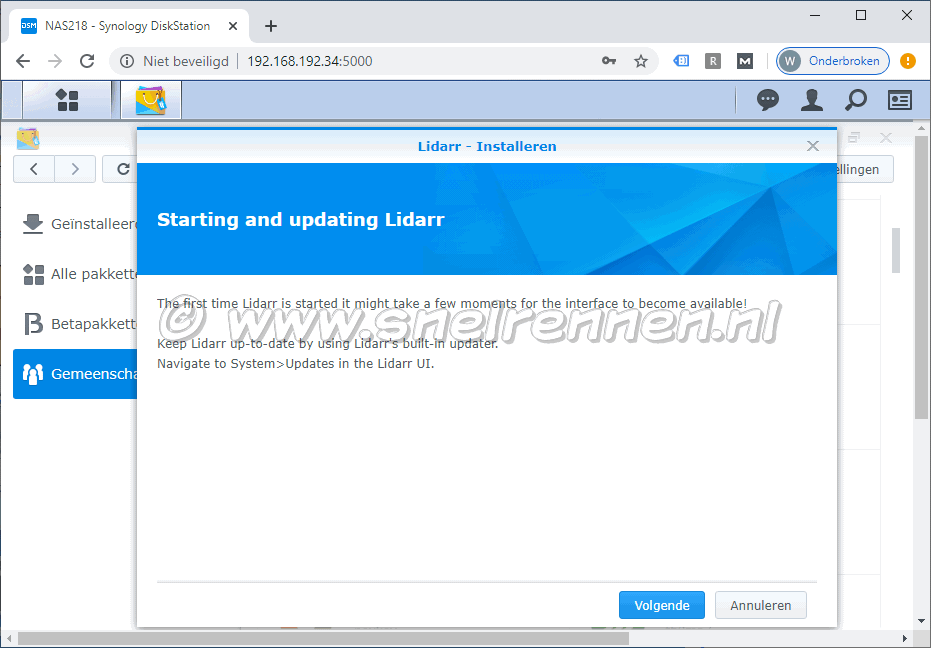
Lidarr word gedownload en met nog wat tips in het scherm kun je verder gaan met de installatie met de "Volgende" knop.
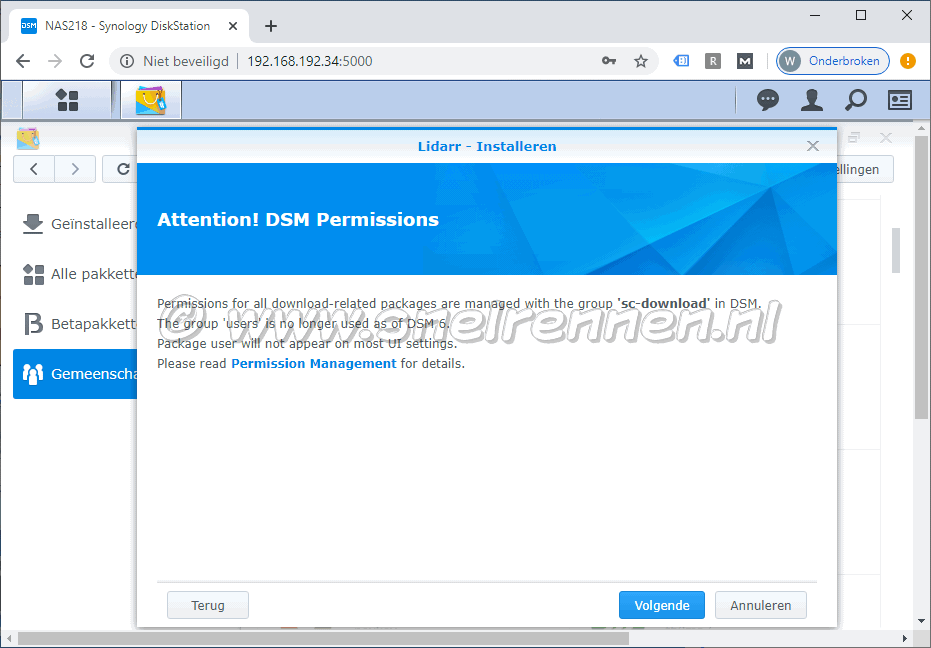
Attention! DSM Permissions. Deze tip moet je even in het achterhoofd houden. Permissions for all download-related packages are managed with the group 'sc-download' in DSM. Heb je dus problemen met het hernoemen van bestanden of met het post processing (verplaatsen) van de bestanden moet je even naar de map rechten van de groep sc-download kijken! Dit komt later in de handleiding aan de orde! Door met "Volgende" knop.
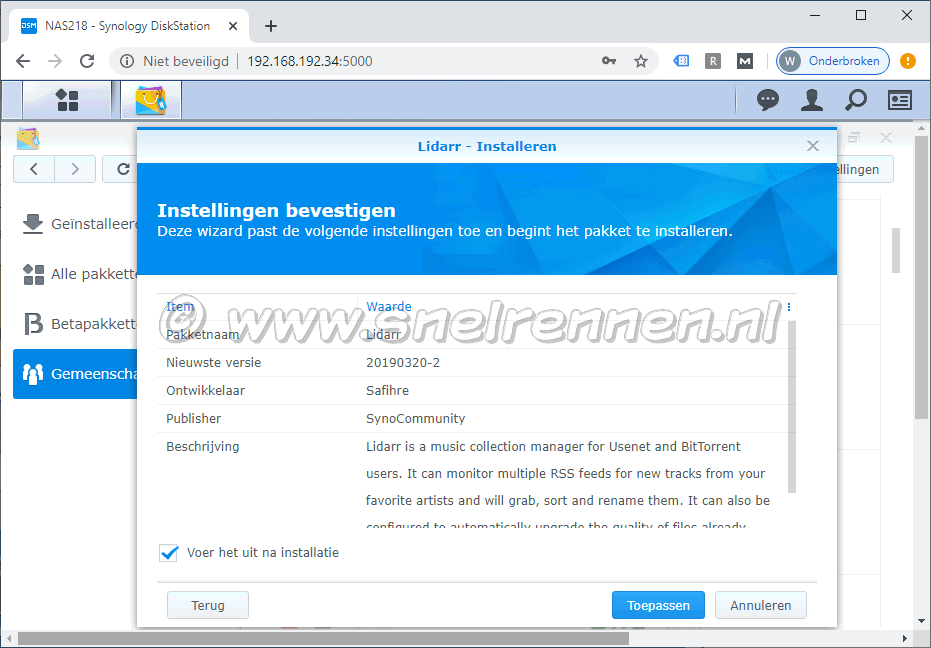
Als laatste nog even controleren of er een vinkje staat bij "Voer het uit na installatie" en met de "Toepassen" knop word Lidarr geïnstalleerd op je NAS.
Op de volgende pagina van deze handleiding maken we een begin met de configuratie van Lidarr en we beginnen met Media Management!
Met vragen, opmerkingen en verbeteringen kun je in ons forum of op onderstaand formulier terecht.
Voeg reactie toe
Dit beleid bevat informatie over uw privacy. Door een bericht te plaatsen, verklaar je dat je dit beleid begrijpt:
- Je naam, beoordeling, websiteadres, woonplaats, land, staat en commentaar worden openbaar weergegeven als ze worden ingevoerd.
- Afgezien van de gegevens die in deze formuliervelden zijn ingevoerd, omvatten andere opgeslagen gegevens over je reactie:
- Je IP-adres (niet weergegeven)
- De tijd / datum van je inzending (weergegeven)
- Je e-mailadres wordt niet gedeeld. Het wordt slechts om twee redenen verzameld:
- Administratieve doeleinden, mocht het nodig zijn om contact met u op te nemen.
- Om u op de hoogte te houden van nieuwe reacties, mocht u zich abonneren op het ontvangen van meldingen.
- Er kan een cookie op uw computer worden geplaatst. Dit wordt gebruikt om uw invoer te onthouden. Het verloopt vanzelf.
Dit beleid kan op elk moment en zonder kennisgeving worden gewijzigd.
Deze algemene voorwaarden bevatten regels over het plaatsen van reacties. Door een reactie in te dienen, verklaar je dat je akkoord gaat met deze regels:
- Hoewel de beheerder zal proberen reacties te modereren, is het onmogelijk dat elke reactie op een bepaald moment is gemodereerd.
- Je erkent dat alle reacties de standpunten en meningen van de oorspronkelijke auteur weergeven en niet die van de beheerder.
- Je stemt ermee in geen materiaal te plaatsen dat willens en wetens vals, obsceen, hatelijk, bedreigend, intimiderend of inbreukmakend is op de privacy van een persoon.
- De beheerder heeft het recht om reacties om welke reden dan ook en zonder voorafgaande kennisgeving te bewerken, verplaatsen of verwijderen.
Het niet naleven van deze regels kan ertoe leiden dat je wordt uitgesloten van het indienen van verdere reactis.
Deze algemene voorwaarden kunnen op elk moment en zonder kennisgeving worden gewijzigd.

Reacties